当您使用电脑时,突然断电并伴随滋滋声,是一种非常不寻常的现象。这不仅令人困惑,而且可能表明您的电脑遇到了某种技术故障。在进行任何故障排除之前,请确保您...
2025-04-12 1 怎么办
在当今快速发展的信息技术领域,Linux系统因其开源、稳定和安全性而被广泛使用。CentOS,作为RedHatEnterpriseLinux的免费替代版,已赢得了大量用户的喜爱。尤其是CentOS6.2版本,曾经是众多企业服务器和开发者的首选。但安装操作系统始终是一个需要精确操作的步骤,本文将为您提供详尽的CentOS6.2安装教程,并在安装过程中遇到问题时提供解决方案。
在安装CentOS6.2之前,请确保您已经做好了以下准备工作:
从CentOS官方网站下载了CentOS6.2的安装镜像。
准备好至少4GB容量的空白USB驱动器或空白光盘,用于制作安装介质。
若是虚拟机安装,确保已经安装了如VMware或VirtualBox等虚拟化软件。
确认您的电脑满足CentOS6.2的最低硬件要求。
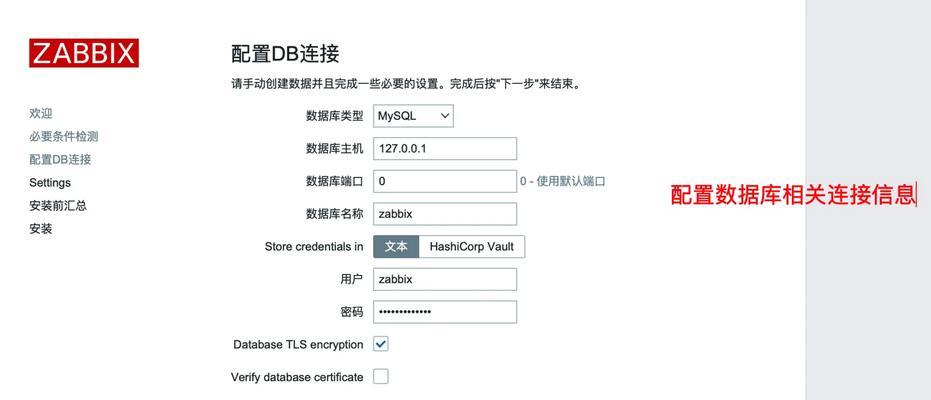
您需要制作一个可启动的安装盘。具体操作步骤如下:
1.将下载的ISO文件刻录到USB驱动器或光盘中。
2.在USB驱动器或光盘上创建启动引导,这通常在下载ISO文件时包含的相关工具中进行。

第一步:启动安装程序
1.将制作好的USB驱动器或光盘插入电脑,重启电脑。
2.在启动过程中,进入BIOS或UEFI设置,设置USB驱动器或光盘为第一启动项。
3.保存设置并退出,电脑将从安装介质启动。
第二步:安装界面
启动后,您将看到CentOS的启动菜单。选择“Installorupgradeanexistingsystem”来开始安装CentOS6.2。
第三步:选择安装语言
选择您偏好的语言作为安装界面的语言,之后点击“下一步”。
第四步:设置硬盘分区
接下来将引导您进行硬盘分区。CentOS6.2提供了多种分区方式,包括自动分区和手动分区等。为确保安全和数据完整性,推荐使用“创建自定义布局”进行手动分区。
第五步:配置网络
在安装过程中,系统可能会提示您配置网络。这意味着您需要输入网络设置,如SSID、IP地址和网关等信息。
第六步:设置时区
选择正确的时区,这对于系统时间和日志记录是至关重要的。
第七步:设置管理员密码
设置root用户的密码,确保密码强度高并妥善保管。
第八步:选择安装组件
选择您希望安装的软件包和服务,可以按照默认选项进行,或者根据需要自定义。
第九步:开始安装
审查您所选的设置,确认无误后,点击“下一步”开始安装过程。
第十步:安装过程与系统重启
等待安装程序完成,并在最后提示安装成功后重启电脑。
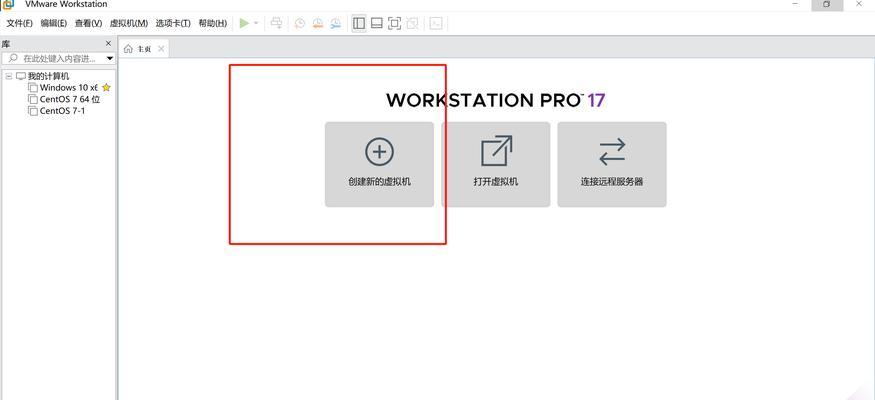
问题1:无法从USB启动
解决策略:请检查BIOS/UEFI设置中是否正确设置了USB驱动器为第一启动项。同时,请确认您的USB驱动器制作正确,未损坏,并且可以被其他电脑读取。
问题2:分区时出现错误
解决策略:可能是因为硬盘使用了不兼容的文件系统。尝试重新分区并选择一个兼容的文件系统,如ext4。
问题3:网络配置失败
解决策略:检查您的网络线是否插好,或是无线网络密码是否正确。确保系统支持您的网络适配器。
问题4:安装过程中系统崩溃
解决策略:检查您的电脑硬件是否满足安装CentOS6.2的最低要求。必要时,升级硬件或更换其他电脑尝试安装。
问题5:安装完成后无法引导进入系统
解决策略:确保安装过程中选择正确的启动管理器,并在BIOS/UEFI中设置好正确的启动顺序。
安装CentOS6.2操作系统并不是一个复杂的过程,但适当的准备和细心的操作是成功安装的关键。本文提供了从安装前的准备到具体的安装步骤,还包括了解决常见问题的策略。当然,如果在安装过程中遇到其他问题,您可以寻求社区论坛的帮助,或者参考CentOS的官方文档和FAQ。
此安装指南针对的是初学者,并且考虑到了他们可能遇到的各种问题,从而提供了实用的解决方案。希望本文能帮助您顺利完成CentOS6.2的安装,并为您的Linux之旅打下坚实的基础。
标签: 怎么办
版权声明:本文内容由互联网用户自发贡献,该文观点仅代表作者本人。本站仅提供信息存储空间服务,不拥有所有权,不承担相关法律责任。如发现本站有涉嫌抄袭侵权/违法违规的内容, 请发送邮件至 3561739510@qq.com 举报,一经查实,本站将立刻删除。
相关文章

当您使用电脑时,突然断电并伴随滋滋声,是一种非常不寻常的现象。这不仅令人困惑,而且可能表明您的电脑遇到了某种技术故障。在进行任何故障排除之前,请确保您...
2025-04-12 1 怎么办

在使用电脑录视频时,如果发现录制下来的内容没有声音,这无疑是一个令人烦恼的问题。声音是视频内容传达情感和信息的关键要素之一。如果您遇到了这样的问题,请...
2025-04-12 1 怎么办

电脑图标自动缩小怎么办?如何恢复图标大小?电脑操作系统是人们日常生活中不可或缺的一部分,而图标作为操作系统中与用户直接交互的视觉元素,它们的大小和...
2025-04-11 4 怎么办
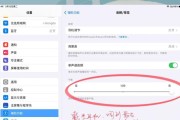
在数字时代,电脑成为了我们日常生活中不可或缺的一部分。然而,在使用电脑的过程中,难免会遇到一些技术问题,比如通过扩展坞连接耳机时无声。面对这种状况,可...
2025-04-11 2 怎么办
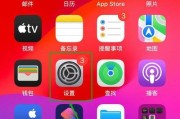
在进行直播的过程中,保持音频的清晰和纯净至关重要,然而,电脑键盘的敲击声却常常成为干扰因素。特别是对于那些经常进行游戏直播、视频制作或需要电脑操作的直...
2025-04-11 3 怎么办

在数字化时代,网络已经是我们生活中不可或缺的一部分。然而,当我们面对没有网关无法上网的情况时,往往会感到束手无策。今天,本文将为您详细阐述上网问题的解...
2025-04-10 5 怎么办